MacUpdate Desktop — это популярное решение для управления программным обеспечением для macOS, которое помогает пользователям управлять загрузками и поддерживать свое программное обеспечение в актуальном состоянии. Хотя некоторые пользователи могут найти это полезным, другие могут счесть это ненужным или захотеть освободить место на своих компьютерах. Мы научим вас, как удалить MacUpdate Desktop с вашего Mac, выполнив несколько простых шагов, описанных в этом посте.
Если у вас возникли проблемы с программой или вы просто хотите удалить ее со своего компьютера, процесс удалить бесполезные приложения просто. Мы проведем вас через каждый шаг, включая то, как найти приложение, удалить ненужные приложения и все связанные файлы. Давайте начнем, если вы готовы попрощаться с MacUpdate Desktop!
Содержание: Часть 1. Что такое MacUpdate Desktop?Часть 2. Ручные параметры удаления MacUpdate Desktop и его файловЧасть 3. Как полностью удалить MacUpdate Desktop на моем MacЧасть 4. Вывод
Часть 1. Что такое MacUpdate Desktop?
MacUpdate Desktop — это инструмент управления программным обеспечением для macOS, который позволяет пользователям обновлять свое программное обеспечение до последних версий. Программное обеспечение автоматически сканирует ваш компьютер на наличие установленных приложений и предоставляет полный список доступных обновлений. Оно также позволяет пользователям загружать новое программное обеспечение и с легкостью управлять своими загрузками.
Одним из основных преимуществ использования MacUpdate Desktop является упрощение процесса обновления программного обеспечения. Вместо того, чтобы вручную проверять наличие обновлений для каждого установленного приложения, программное обеспечение автоматически обнаруживает все доступные обновления и предоставляет пользователю возможность обновить их все одновременно. Это экономит пользователям значительное количество времени и усилий.
Помимо обновлений программного обеспечения, MacUpdate Desktop также предлагает множество функций, помогающих пользователям управлять своими загрузками. Он предоставляет менеджер загрузок для отслеживания и систематизации загруженных файлов, а также встроенную функцию поиска для поиска нового программного обеспечения. Программное обеспечение также включает в себя отзывы и рейтинги пользователей, которые помогают пользователям решить, какое программное обеспечение загрузить.
Хотя MacUpdate Desktop — отличное приложение для управления программным обеспечением на Mac, существует множество причин, по которым вы можете рассмотреть возможность его удаления. Одна из наиболее важных причин — освободить больше места на жестком диске. Для эффективной работы MacUpdate Desktop требуется определенный объем дискового пространства, и удаление приложения может помочь, если у вас мало места.
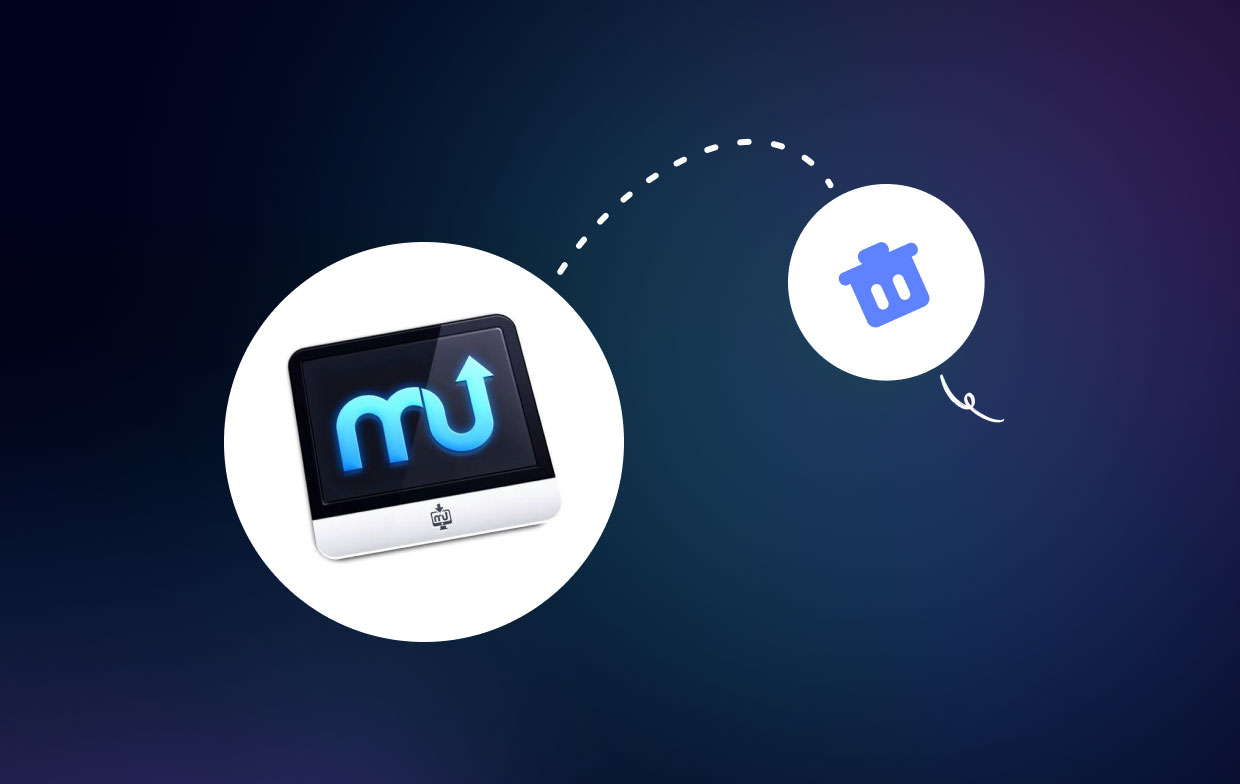
Другая причина удаления MacUpdate Desktop заключается в том, что он может не потребоваться для вашего конкретного случая использования. Если вы управляете обновлениями и загрузками программного обеспечения вручную, вам могут не потребоваться функциональные возможности продукта.
Существуют определенные потенциальные недостатки, с которыми вы можете столкнуться, если решите удалить MacUpdate Desktop. Если вы удалите программное обеспечение, не деактивировав его должным образом, вы можете получить сообщения об ошибках или проблемы с другими приложениями на вашем компьютере.
Кроме того, некоторые пользователи сообщают о проблемах с удалением всех связанных файлов и каталогов из своей системы. Чтобы избежать этих проблем, убедитесь, что вы правильно удалили MacUpdate Desktop. В следующем разделе мы познакомим вас с процессом безопасного и успешного удаления программы.
Часть 2. Ручные параметры удаления MacUpdate Desktop и его файлов
У пользователей мобильных устройств часто возникает необходимость удалить программы. Если вы готовы удалить MacUpdate Desktop со своего Mac, у вас есть несколько вариантов вручную. Вот как шаг за шагом удалить MacUpdate Desktop и связанные с ним файлы:
- Stop MacUpdate Desktop: перед удалением убедитесь, что MacUpdate Desktop не работает. Для этого выберите «Выход» в строке меню, щелкнув значок MacUpdate Desktop.
- Просто перетащите значок приложения MacUpdate Desktop из Заполнительs папки в Корзину чтобы удалить его. Чтобы открыть папку «Приложения», щелкните значок Finder в Dock и выберите «Приложения"из боковой панели.
- Удалить связанные файлы. Несмотря на перемещение программы MacUpdate Desktop в папку Корзину удаляет большую часть программного обеспечения, некоторые связанные файлы и папки, возможно, все равно придется удалить. Вот как их удалить:
- Открыто Finder и нажмите "Go"из строки меню.
- Выбрать "Перейти в папку" и введите "
~/Library/" в коробке. - Найдите файлы и папки с пометкой «MacUpdate" в имени и перетащите их в Корзину.
- пустой Корзину, чтобы безвозвратно удалить файлы.
- Restart ваш Mac: рекомендуется перезагрузить компьютер после действий по удалению MacUpdate Desktop и убедиться, что все связанные файлы удалены.
Если вы выполните эти процедуры, вы сможете удалить MacUpdate Desktop и стереть все связанные файлы с вашего Mac. Но если у вас возникнут какие-либо проблемы или вы неясно, какие файлы следует удалить, всегда полезно проконсультироваться со специалистом или связаться с нами. MacUpdate поддержка руководства.
Часть 3. Как полностью удалить MacUpdate Desktop на моем Mac
Если вы хотите полностью удалить MacUpdate Desktop на Mac, включая все оставшиеся файлы и настройки, вам необходимо использовать сторонний инструмент удаления, например iMyMac PowerMyMac. PowerMyMac — это комплексное и универсальное приложение для оптимизации Mac. У него есть множество возможностей, которые помогут клиентам очистить, оптимизировать и ускорить работу своих компьютеров Mac.
PowerMyMac — фантастический инструмент как для новичков, так и для опытных пользователей, поскольку он удобен и прост в использовании. Он также предоставляет бесплатную пробную версию, поэтому вы можете протестировать ее перед покупкой. В целом, PowerMyMac — это надежное и комплексное приложение для оптимизации, которое может помочь вам обеспечить бесперебойную и эффективную работу вашего Mac. Вот шаги по его использованию:
- Установите PowerMyMac: Для начала загрузите и установите программу PowerMyMac с официального сайта.
- Запустите приложение. После установки программного обеспечения запустите его на своем Mac.
- Выберите «Деинсталлятор приложений»: на главном экране PowerMyMac нажмите «Деинсталлятор приложений".
- Сканирование установленных программ: нажмите кнопку «SCAN«, чтобы найти все приложения на вашем Mac.
- Найдите MacUpdate Desktop: после завершения сканирования найдите MacUpdate Desktop в списке установленных программ.
- Выберите MacUpdate Desktop. Чтобы удалить программу MacUpdate Desktop, установите флажок рядом с ней.
- Удаление: Чтобы удалить программное обеспечение с вашего Mac, нажмите кнопку «ЧИСТКАКнопка ".

Часть 4. Вывод
Обобщить, MacUpdate Рабочий стол — это ценный инструмент для управления программным обеспечением на вашем Mac, но он может потребоваться не всем. Удаление программного обеспечения — это простой процесс, если вы хотите освободить место на своем компьютере или оно больше не требуется.
Следуйте методам, описанным в этой статье, чтобы успешно удалить MacUpdate Desktop и все связанные файлы. Эти методы включают выход из приложения, перетаскивание его в корзину и удаление всех связанных файлов вручную.
Если у вас по-прежнему возникают проблемы или вы не уверены, какие файлы следует удалить, воспользуйтесь специальной утилитой удаления, например PowerMyMac. Эта программа поможет вам быстро и эффективно удалить все следы MacUpdate Desktop и других нежелательных приложений с вашего компьютера.



